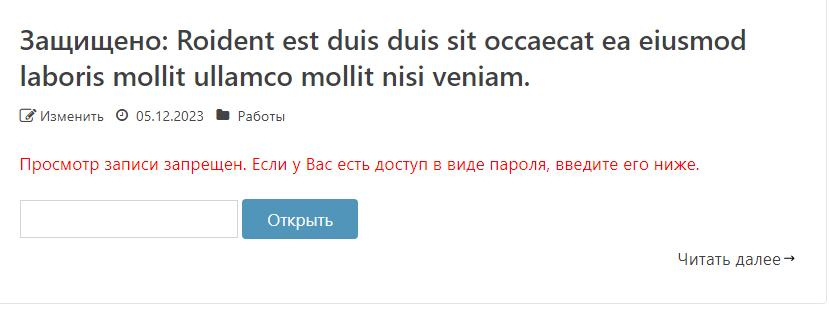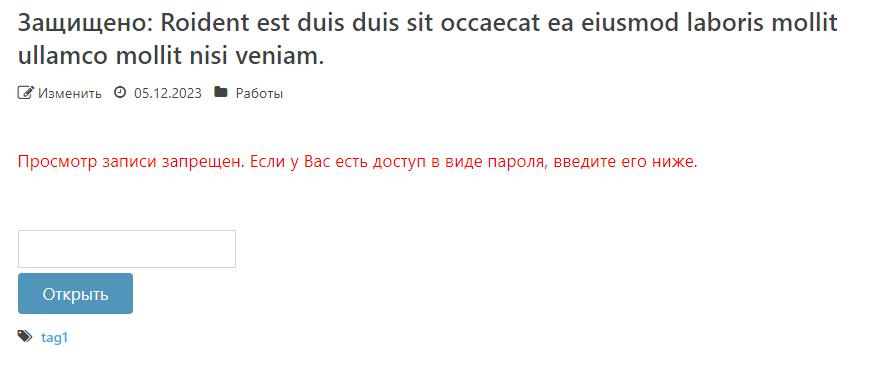Чтобы отобразить поле для ввода пароля и кнопку в одной строке, вы можете использовать HTML и CSS. Вот пример формы с полем для ввода пароля и кнопкой в одной строке:
```html
<!DOCTYPE html>
<html lang="ru">
<head>
<meta charset="UTF-8">
<meta name="viewport" content="width=device-width, initial-scale=1.0">
<style>
.form-inline {
display: flex;
align-items: center;
}
.form-inline input[type=password],
.form-inline button {
margin: 5px;
padding: 10px;
}
.form-inline button {
cursor: pointer;
}
</style>
</head>
<body>
<form class="form-inline" action="#" method="post">
<input type="password" id="password" name="password" placeholder="Введите ваш пароль" required>
<button type="submit">Войти</button>
</form>
</body>
</html>
```
В этом примере:
- Форма создана с использованием тега `<form>`, атрибуты `action` и `method` указывают на то, куда и как отправлять данные после нажатия кнопки "Войти".
- Поле для ввода пароля `<input>` имеет тип `password`, что обеспечивает скрытие введённых символов.
- Кнопка создана с использованием тега `<button>` с типом `submit`, она отвечает за отправку формы.
- CSS свойство `display: flex;` в классе `.form-inline` располагает элементы формы в одной строке, а `align-items: center;` выравнивает их по центру по вертикали.
- Добавлены отступы (margin и padding) для улучшения визуального представления элементов формы.
Главное при разработке форм с паролями — обратить внимание на безопасность:
- Используйте HTTPS для защиты передаваемых данных.
- Добавляйте атрибут `autocomplete="off"` для поля ввода пароля, чтобы предотвратить автоматическое сохранение пароля браузером.
- Удостоверьтесь, что бэкенд обрабатывает данные пароля должным образом, в том числе хэширование паролей перед их сохранением в базе данных.